Ik weet niet of dit jou net zo vaak overkomt als mij, maar soms denk ik dat ik niet weet wat ik zou doen zonder de functie die het laatste gesloten paneel opent. Je bent aan het werken en werken als je plotseling per ongeluk een paneel sluit dat je niet wilde sluiten. Dit is wat mij het vaakst overkomt op mijn MacBook, maar voor mij is het ook niet ongebruikelijk in iOS. Gelukkig heeft iOS, net als macOS, een eenvoudige manier om per ongeluk gesloten panelen te openen. Natuurlijk kun je naar de geschiedenis kijken, maar op het moment dat ik per ongeluk een paneel sluit dat ik niet wilde sluiten, houd ik meestal mijn zenuwen onder controle, dus het openen van de geschiedenis is vervelend voor mij en ik moet de gesloten paneel zo snel mogelijk weer voor mij. Laten we dus kijken hoe we het moeten doen.
Het zou kunnen interesseer je
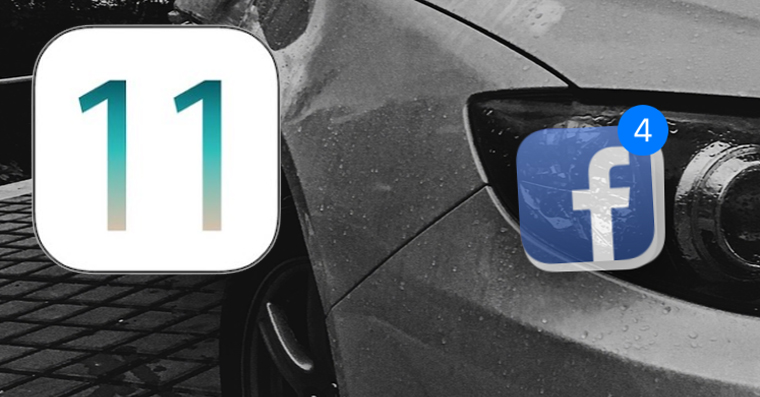
Hoe u een per ongeluk gesloten paneel in iOS Safari kunt heropenen
- Laten we openen Safari
- Wij klikken door twee overlappende vierkanten in de rechter benedenhoek
- Gebruik dit pictogram om een overzicht weer te geven van alle momenteel geopende panelen
- Houd uw vinger nu lang vast blauw plusteken onderaan het scherm
- Er verschijnt dan een lijst Laatste gesloten panelen
- Klik hier eenvoudig op het gewenste paneel weer open
Met behulp van deze eenvoudige truc hebben we laten zien hoe je heel snel een per ongeluk gesloten paneel in de iOS-versie van Safari kunt herstellen. Helaas zitten er soms trucjes verborgen waar je ze misschien niet verwacht, en dat is precies het geval. We navigeren elke dag door de Safari-interface, maar ik durf te wedden dat maar heel weinig mensen zouden denken hun vinger lange tijd op een van de pictogrammen te houden om een "verborgen" menu weer te geven.
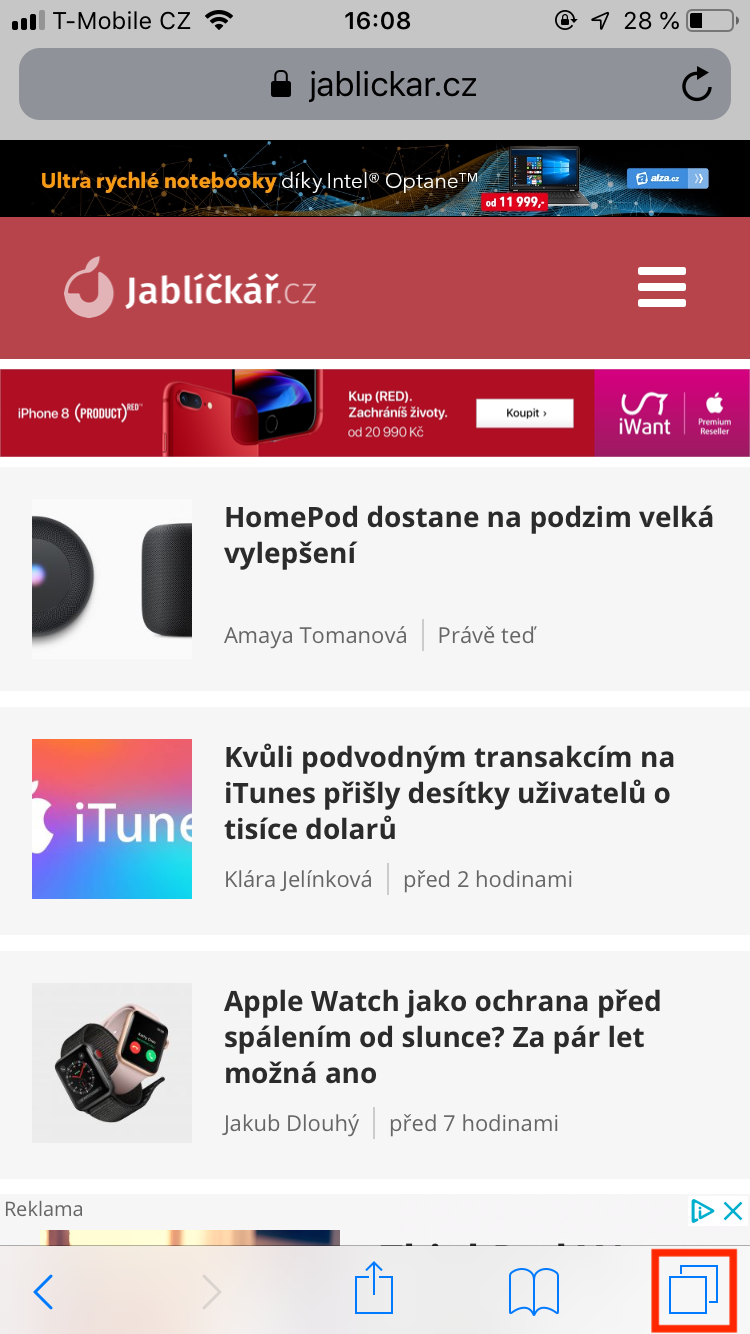
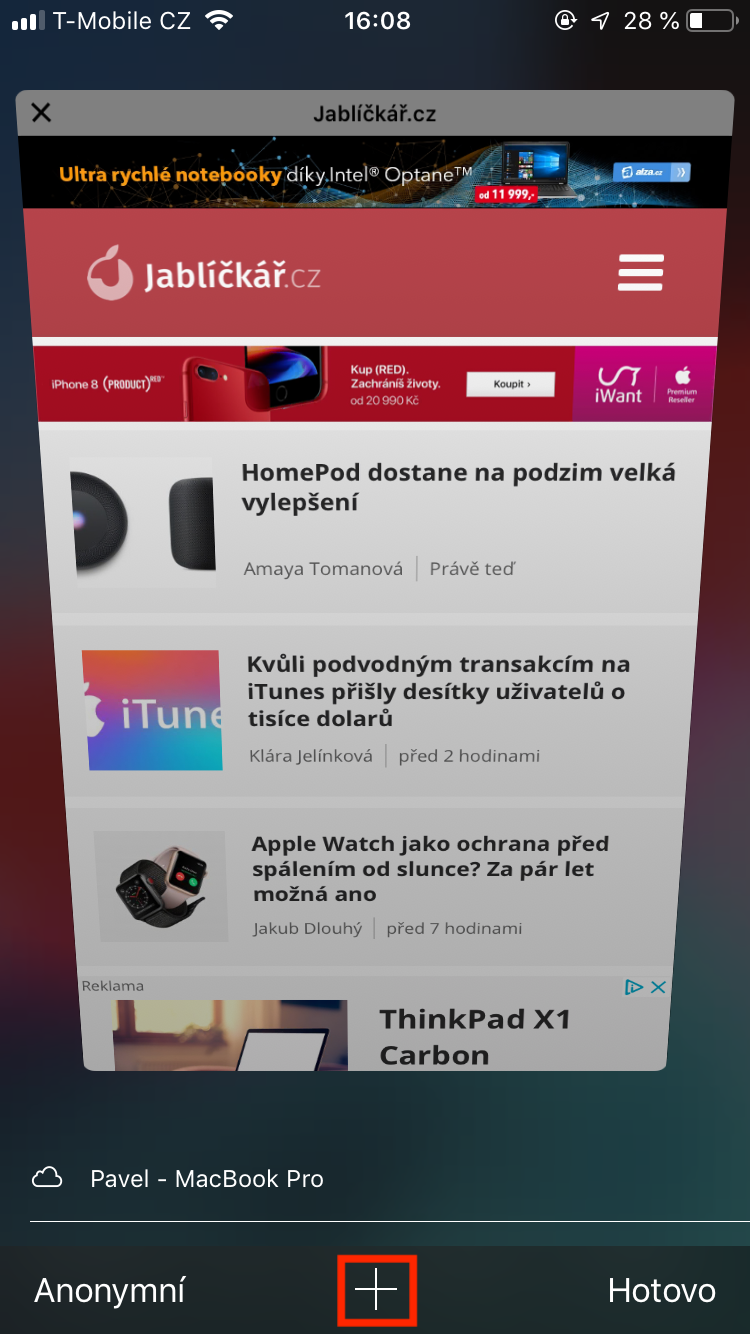
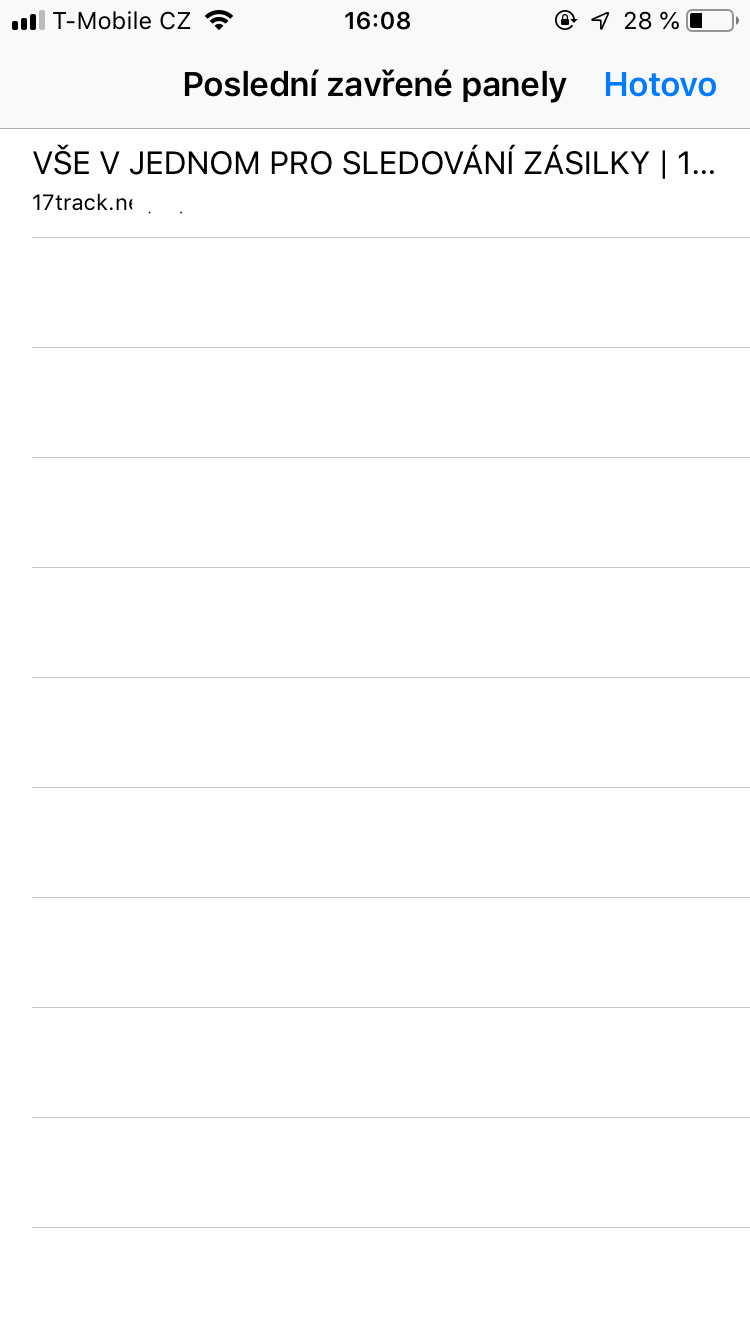
Wanneer de "+" daar wordt weergegeven, hoeft u uiteraard alleen maar de "+" ingedrukt te houden, bijvoorbeeld op een iPad of iPhone in landschapsmodus. Het werkt niet in incognitovensters.